Pergunta
Problema: como corrigir o erro DRIVER_PNP_WATCHDOG no Windows?
Olá. Recebo o erro DRIVER_PNP_WATCHDOG no Windows ao tentar instalar a atualização do sistema operacional. A tela azul da morte aparece durante o reinício. Consegui reiniciar a máquina normalmente depois disso, mas a atualização está falhando. Não consigo instalar a atualização agora e estou com medo de tentar novamente por causa do BSOD. Você pode explicar o problema ou sugerir uma solução?
Resposta Resolvida
O erro DRIVER_PNP_WATCHDOG no Windows é a tela azul da morte
[1] questão que pode assustar as pessoas pelo fato de ser um grande problema do computador. O problema ocorre ao atualizar o sistema operacional ou atualizar o Windows 10 para o Windows 11, por exemplo.[2]O código de erro específico indica que o driver necessário é aquele que desencadeou a falha do processo. Esse erro BSOD pode ser crítico e levar à perda de dados, mas se você conseguir executar a máquina normalmente, precisará reagir e tentar resolver a causa raiz do problema imediatamente. A questão negligenciada pode levar a mais problemas e danos reais.
As razões por trás desse problema podem incluir as configurações do controlador SATA que estão erradas. Essas configurações no BIOS têm vários modos e o modo configurado incorretamente pode acionar a falha de um processo, como uma atualização. Malware[3] e problemas de solução anti-malware também podem causar esses problemas. As infecções são conhecidas por danificar drivers, outros arquivos do sistema e causar esses erros com serviços e processos.
Problemas de firewall ou solução AV podem levar ao bloqueio de alguns componentes e atividades do sistema. Drivers com defeito em geral e os corrompidos ou danificados podem causar problemas permanentes. Se você não estiver atualizando esses drivers ou instalando os drivers não necessários em primeiro lugar, você pode encontrar vários problemas além do BSOD e do erro DRIVER_PNP_WATCHDOG.
No entanto, existem maneiras de resolver esses problemas com drivers de dispositivo desatualizados, problemas de RAM, arquivos defeituosos ou danificados no sistema. Você pode executar a ferramenta como ReimageMáquina de lavar Mac X9 e encontre todas as peças que apresentam problemas que podem ser reparados automaticamente. Atualizar os arquivos do sistema é a chave para consertar o sistema e fazer com que os processos necessários funcionem normalmente.
Os serviços do sistema em execução adequada são os principais componentes do sistema operacional, e a atualização não pode ser iniciada se algo assim falhar. Portanto, a correção do erro DRIVER_PNP_WATCHDOG no Windows requer o reparo de todas as peças do sistema necessárias para a atualização. Siga as etapas para encontrar a melhor opção para você.
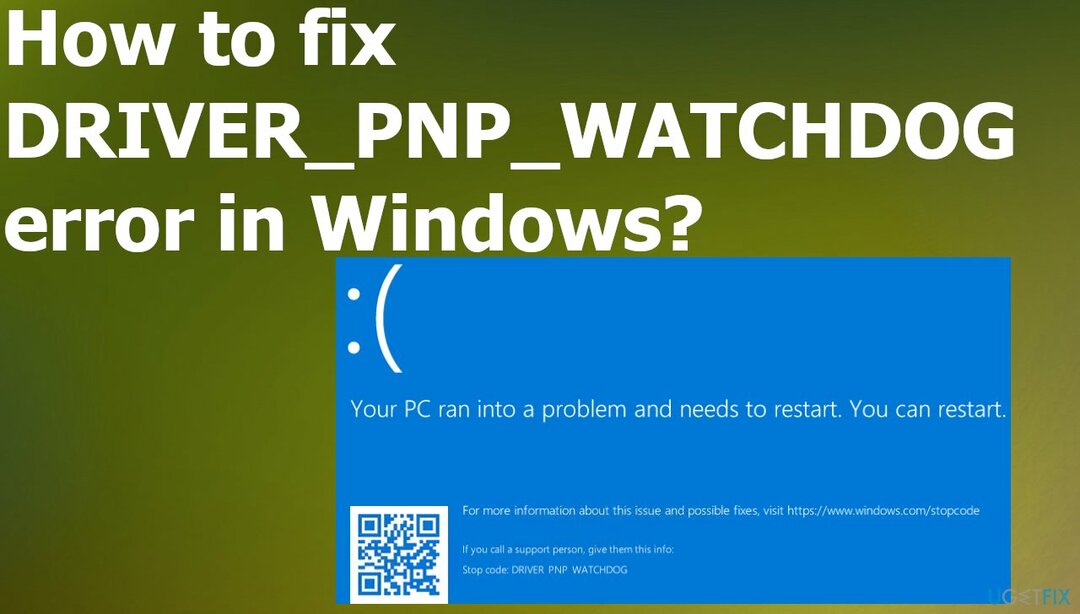
1. Altere as configurações do controlador SATA via BIOS
Para reparar o sistema danificado, você deve comprar a versão licenciada do Reimage Reimage.
- Certifique-se de que seu computador esteja FORA.
- aperte o Poder botão para ligá-lo.
- Continue pressionando o F2 para entrar no BIOS.
- Use o setas para selecionar uma opção como Avançado ou Principal.
- pressione Entrar acessar.
- Encontre a opção Configuração IDE, Configuração de armazenamento, ou Configuração da unidade.

- Então aperte Entrar.
- Encontre uma opção como Configure SATA, modo SATA, ou Configuração SATA.
- Altere essa opção específica para ATA, IDE, ou Compatível.
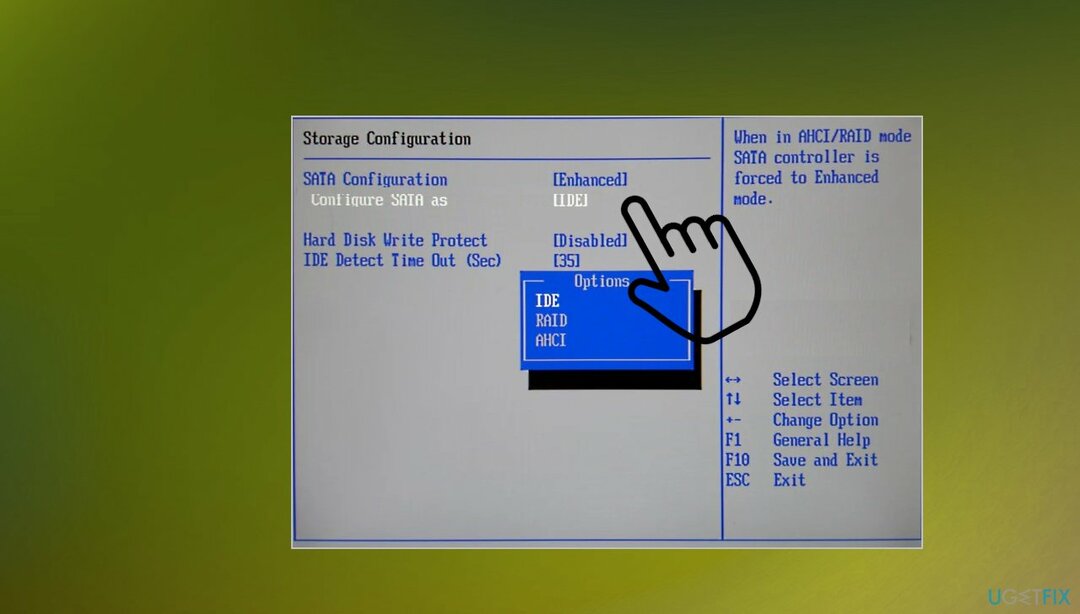
- Salve e saia.
2. Verifique o serviço Volume Shadow Copy
Para reparar o sistema danificado, você deve comprar a versão licenciada do Reimage Reimage.
- aperte o Windows +R para trazer a caixa Executar.
- Modelo Serviços.msce clique OK.
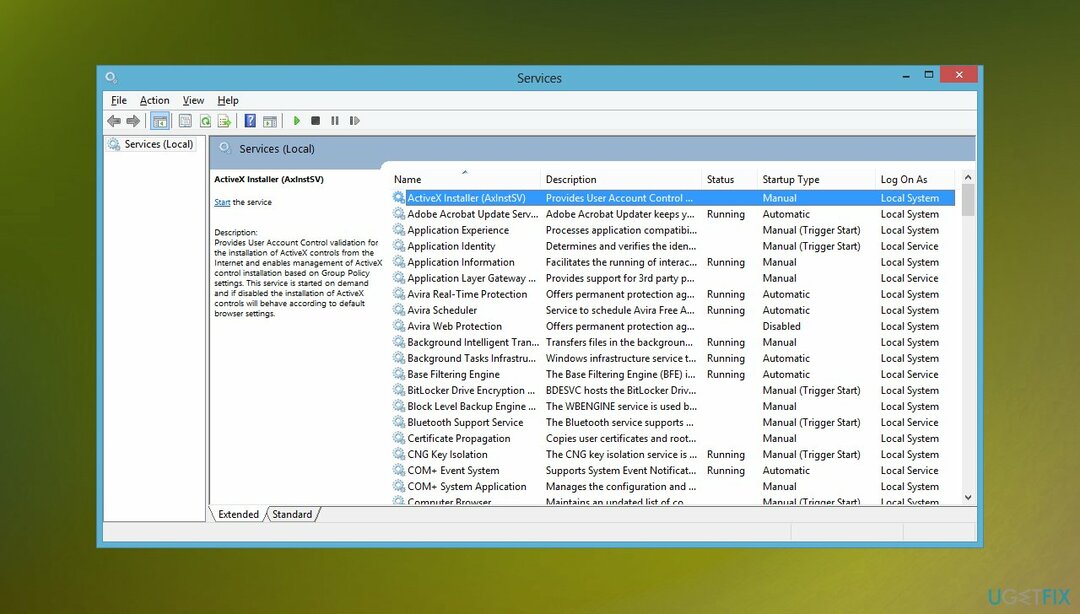
- Role para baixo e clique duas vezes Cópia de sombra de volume
- No Propriedades, certifique-se de que o Tipo de inicialização está configurado para Automático.
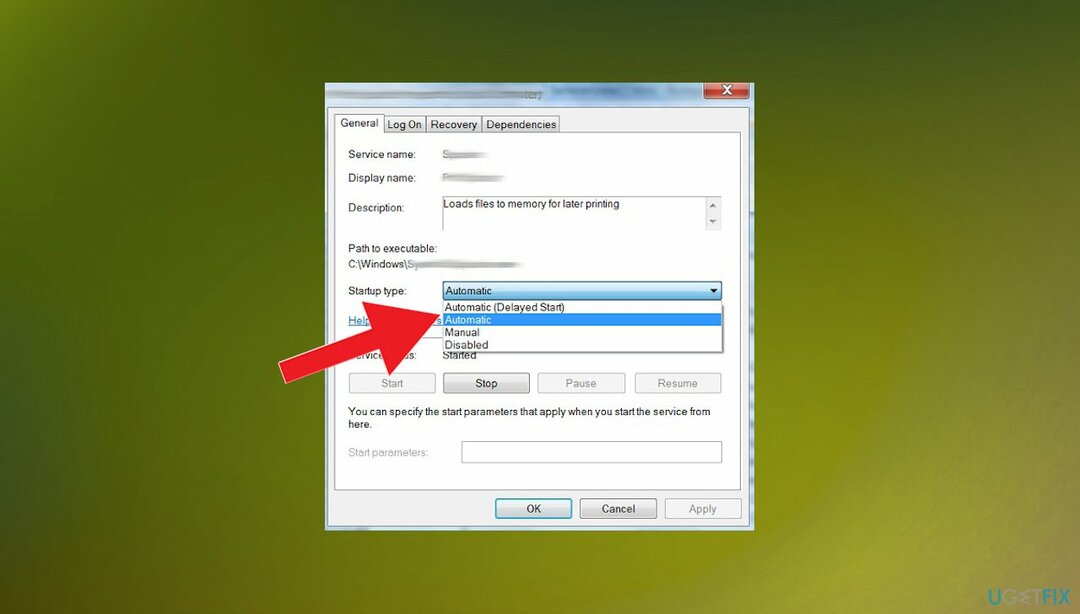
- E a Status do serviço está definido no Corrida.
- Clique no Aplicar botão.
- Bater OK botão para salvar suas alterações.
- Reiniciar seu computador para verificar.
3. Executar reparo automático
Para reparar o sistema danificado, você deve comprar a versão licenciada do Reimage Reimage.
- Insira a instalação inicializável do Windows e reinicie seu PC depois.
- Pressione qualquer tecla para inicializar do CD ou DVD quando solicitado para continuar.
- Selecione suas preferências de idioma e clique em Próximo.
- Clique Repare seu computador.
- Clique Solucionar problemas> Avançado.
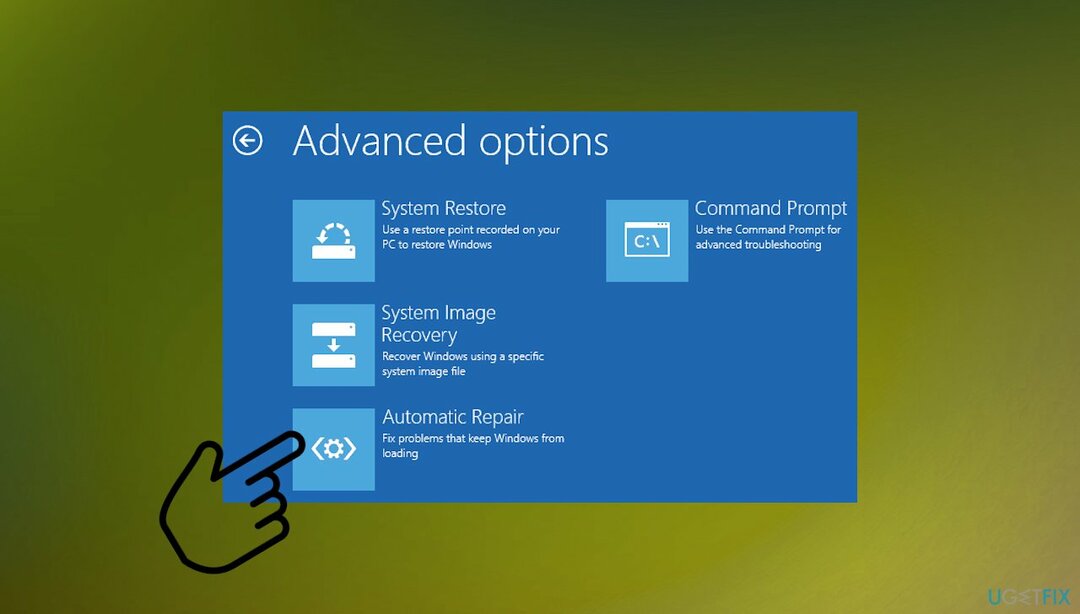
- Escolher Reparo automático.
- Aguarde até que o processo seja concluído.
- Reiniciar seu PC e inicialize no Windows.
4. Verifique o disco rígido via CMD
Para reparar o sistema danificado, você deve comprar a versão licenciada do Reimage Reimage.
- Pressione a tecla Windows + X ou clique com o botão direito do mouse em INICIAR.
- Selecione Prompt de comando (Admin) para abrir o prompt de comando elevado.
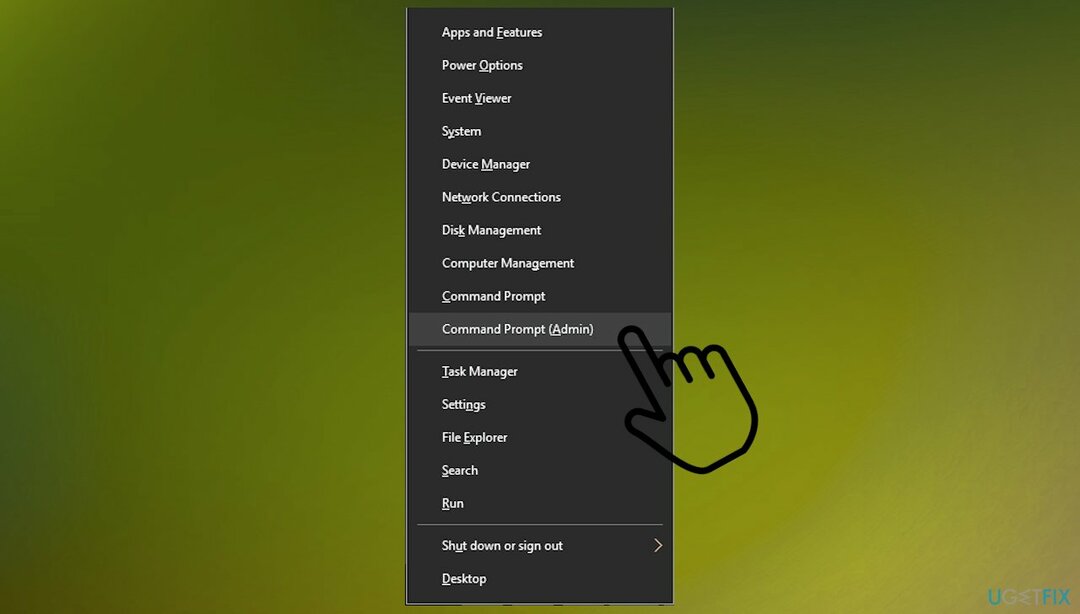
- Modelo chkdsk D: / fe pressione Enter no teclado.
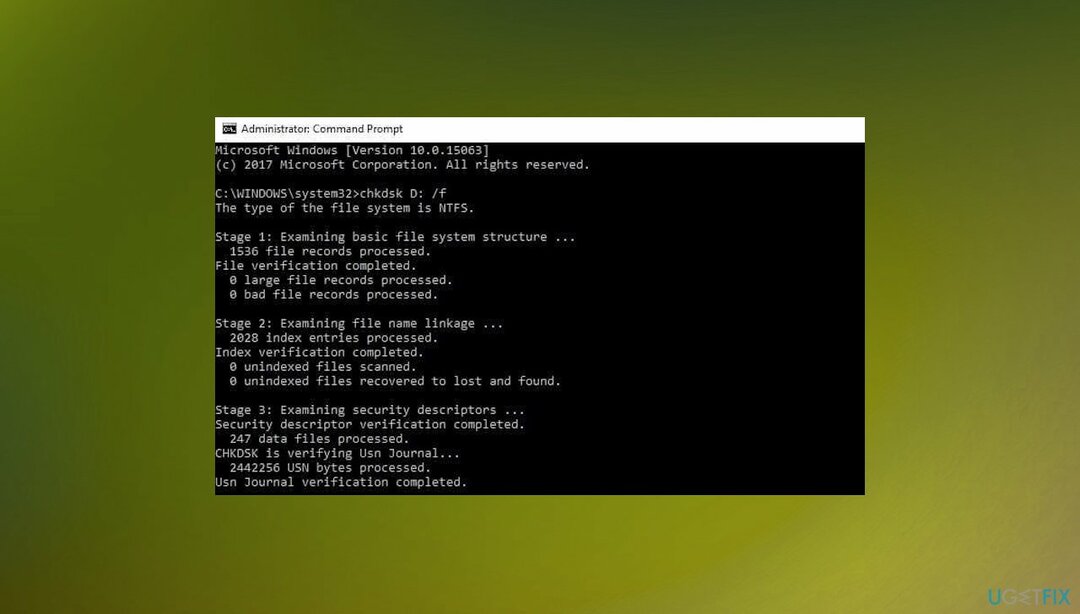
- Modelo CHKDSK C: / R.
- Pressione Enter.
- Reinicie o PC após o processo.
5. Atualizar drivers
Para reparar o sistema danificado, você deve comprar a versão licenciada do Reimage Reimage.
- Clique com o botão direito em Começar e selecione Gerenciador de Dispositivos.
- Expandir o particular seção ou dependem dos pontos de exclamação próximos a drivers específicos.
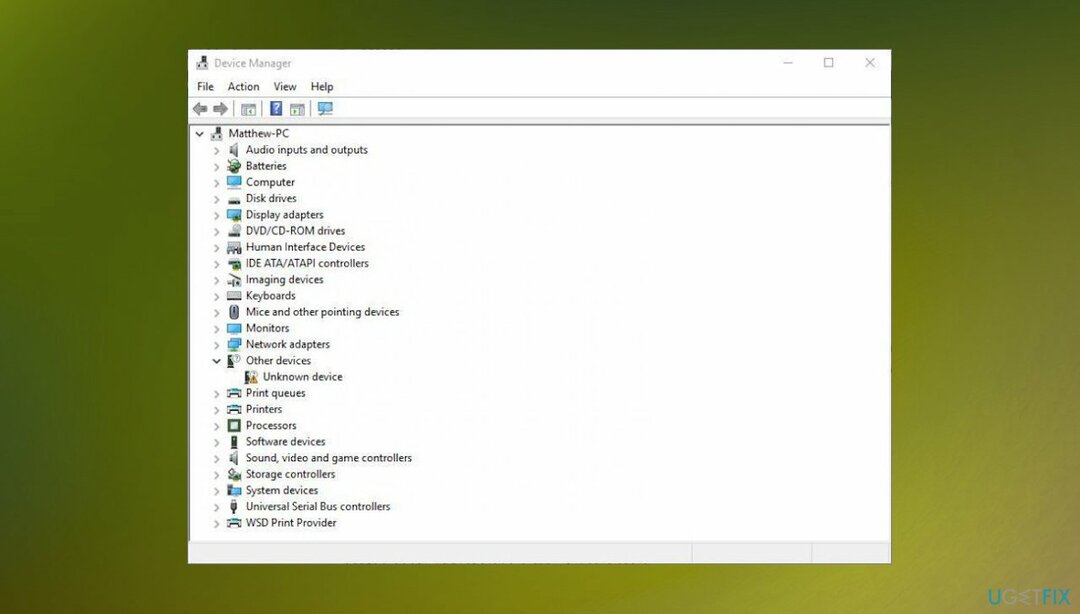
- Clique com o botão direito na peça e selecione Atualize o driver.
- Escolher Procure automaticamente por software de driver atualizado.
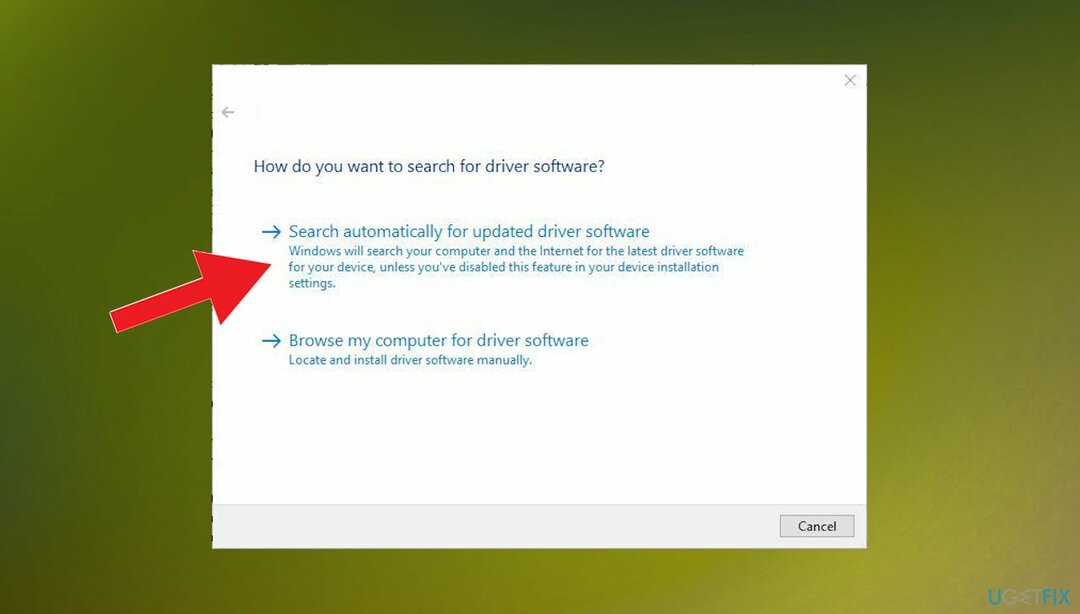
- Aguarde o processo automático.
Outra opção possível para as atualizações de driver poderia ser o software projetado para manter essas peças devidamente atualizadas. DriverFix pode encontrar os drivers necessários e atualizá-los com versões compatíveis. Este processo pode ser mais comum, então você não encontra nenhum dos erros BSOD e diferentes problemas de sistema.
6. Resolver problemas de atualizações do Windows
Para reparar o sistema danificado, você deve comprar a versão licenciada do Reimage Reimage.
- Vamos para Começar.
- Na caixa do campo de pesquisa, digite Solução de problemas.
- Escolha Solução de problemas para abrir as opções.
- Clique Ver tudo no painel esquerdo.
- Selecione Atualização do Windows.

- Corre Solucionador de problemas do Windows Update.
- Siga as instruções na tela.
Repare seus erros automaticamente
A equipe ugetfix.com está tentando fazer o melhor para ajudar os usuários a encontrar as melhores soluções para eliminar seus erros. Se você não quiser ter problemas com técnicas de reparo manual, use o software automático. Todos os produtos recomendados foram testados e aprovados por nossos profissionais. As ferramentas que você pode usar para corrigir seu erro estão listadas abaixo:
Oferta
faça isso agora!
Baixar correçãoFelicidade
Garantia
faça isso agora!
Baixar correçãoFelicidade
Garantia
Se você não conseguiu corrigir seu erro usando Reimage, entre em contato com nossa equipe de suporte para obter ajuda. Por favor, deixe-nos saber todos os detalhes que você acha que devemos saber sobre o seu problema.
Este processo de reparo patenteado usa um banco de dados de 25 milhões de componentes que podem substituir qualquer arquivo danificado ou ausente no computador do usuário.
Para reparar o sistema danificado, você deve comprar a versão licenciada do Reimage ferramenta de remoção de malware.

Impedir que sites, ISP e outras partes rastreiem você
Para ficar completamente anônimo e evitar o ISP e o governo de espionagem em você, você deve empregar Acesso privado à Internet VPN. Ele permitirá que você se conecte à Internet sendo completamente anônimo, criptografando todas as informações, evitando rastreadores, anúncios, bem como conteúdo malicioso. Mais importante ainda, você interromperá as atividades ilegais de vigilância que a NSA e outras instituições governamentais estão realizando nas suas costas.
Recupere seus arquivos perdidos rapidamente
Circunstâncias imprevistas podem acontecer a qualquer momento durante o uso do computador: ele pode desligar devido a um corte de energia, um A Tela Azul da Morte (BSoD) pode ocorrer, ou atualizações aleatórias do Windows podem ocorrer na máquina quando você se ausenta por alguns minutos. Como resultado, seus trabalhos escolares, documentos importantes e outros dados podem ser perdidos. Para recuperar arquivos perdidos, você pode usar Data Recovery Pro - ele pesquisa cópias de arquivos que ainda estão disponíveis em seu disco rígido e os recupera rapidamente.